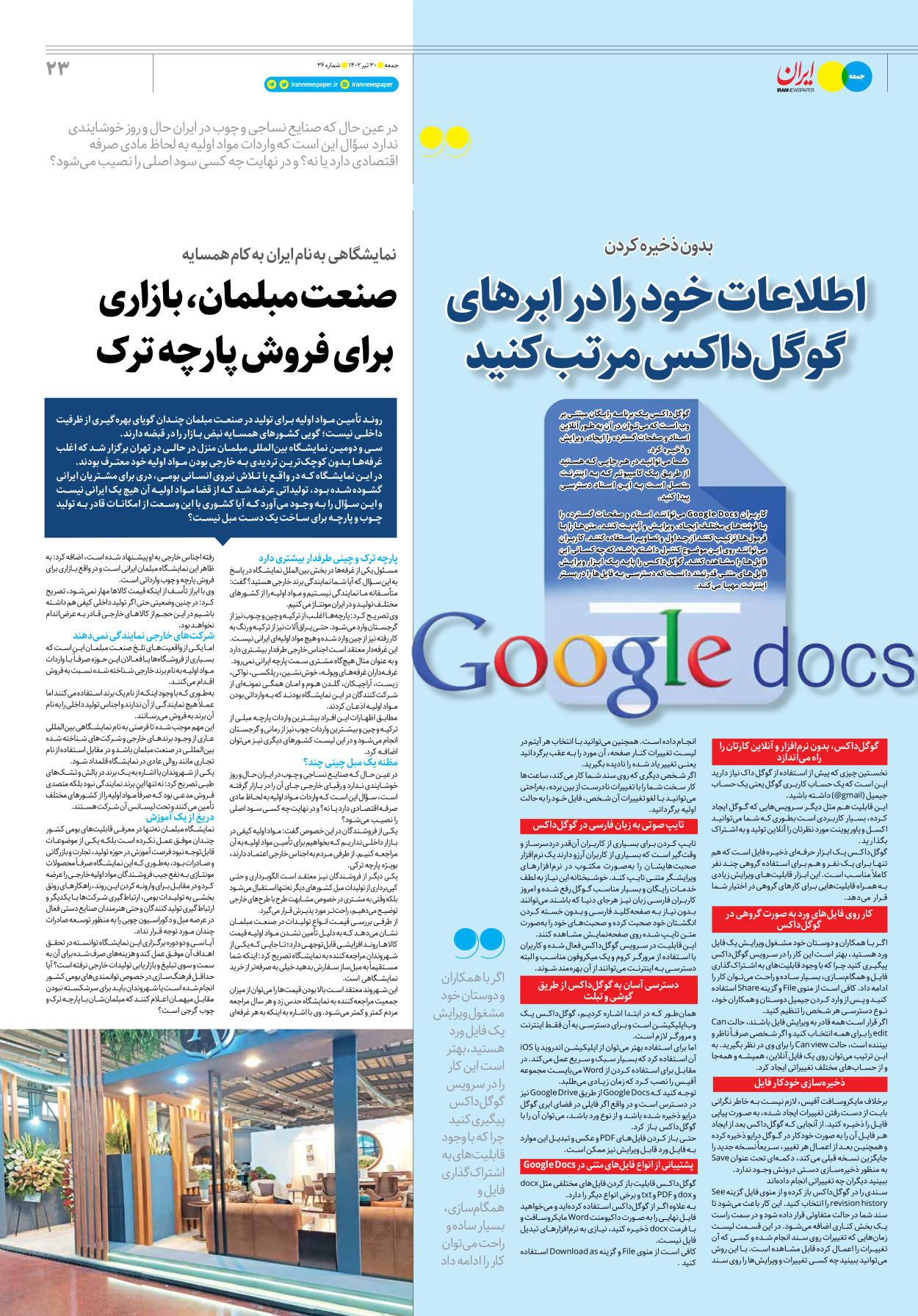بدون ذخیره کردن
اطلاعات خود را در ابرهای گوگلداکس مرتب کنید
گوگلداکس یک برنامه رایگان مبتنی بر وب است که میتوان در آن به طور آنلاین اسناد و صفحات گسترده را ایجاد، ویرایش و ذخیره کرد. شما میتوانید در هر جایی که هستید از طریق یک کامپیوتر که به اینترنت متصل است به این اسناد دسترسی پیدا کنید. کاربران Google Docs میتوانند اسناد و صفحات گسترده را با فونتهای مختلف ایجاد، ویرایش و آپدیت کنند، متنها را با فرمولها ترکیب کنند از جداول و تصاویر استفاده کنند. کاربران میتوانند روی این موضوع کنترل داشته باشند که چه کسانی این فایلها را مشاهده کنند. گوگلداکس را باید یک ابزار ویرایش فایلهای متنی قدرتمند دانست که دسترسی به فایلها را در بستر اینترنت مهیا میکند.
نخستین چیزی که پیش از استفاده از گوگل داک نیاز دارید این است که یک حساب کاربری گوگل یعنی یک حساب جیمیل (gmail@) داشته باشید.
این قابلیت هم مثل دیگر سرویسهایی که گوگل ایجاد کرده، بسیار کاربردی است بطوری که شما میتوانید اکسل و پاورپوینت مورد نظرتان را آنلاین تولید و به اشتراک بگذارید.
گوگلداکس یک ابزار حرفهای ذخیره فایل است که هم تنها برای یک نفر و هم برای استفاده گروهی چند نفر کاملاً مناسب است. این ابزار قابلیتهای ویرایش زیادی به همراه قابلیتهایی برای کارهای گروهی در اختیار شما قرار میدهد.
اگر با همکاران و دوستان خود مشغول ویرایش یک فایل ورد هستید، بهتر است این کار را در سرویس گوگلداکس پیگیری کنید چرا که با وجود قابلیتهای به اشتراکگذاری فایل و همگامسازی، بسیار ساده و راحت میتوان کار را ادامه داد. کافی است از منوی File و گزینه Share استفاده کنید و پس از وارد کردن جیمیل دوستان و همکاران خود، نوع دسترسی هر شخص را تنظیم کنید.
اگر قرار است همه قادر به ویرایش فایل باشند، حالت Can edit را برای همه انتخاب کنید و اگر شخصی صرفاً ناظر و بیننده است، حالت Can view را برای وی در نظر بگیرید. به این ترتیب میتوان روی یک فایل آنلاین، همیشه و همهجا و از حسابهای مختلف تغییراتی ایجاد کرد.
برخلاف مایکروسافت آفیس، لازم نیست به خاطر نگرانی بابت از دست رفتن تغییرات ایجاد شده، به صورت پیاپی فایل را ذخیره کنید. از آنجایی که گوگلداکس بعد از ایجاد هر فایل آن را به صورت خودکار در گوگل درایو ذخیره کرده و همچنین بعد از اعمال هر تغییر، سریعاً نسخه جدید را جایگزین نسخه قبلی میکند، دکمهای تحت عنوان Save به منظور ذخیرهسازی دستی درونش وجود ندارد.
ببینید دیگران چه تغییراتی انجام دادهاند
سندی را در گوگلداکس باز کرده و از منوی فایل گزینه See revision history را انتخاب کنید. این کار باعث میشود تا سند شما در حالت متفاوتی قرار داده شود و در سمت راست یک بخش کناری اضافه میشود. در این قسمت لیست زمانهایی که تغییرات روی سند انجام شده و کسی که آن تغییرات را اعمال کرده قابل مشاهده است. با این روش میتوانید ببینید چه کسی تغییرات و ویرایشها را روی سند انجام داده است. همچنین میتوانید با انتخاب هر آیتم در لیست تغییرات کنار صفحه، آن مورد را به عقب برگردانید یعنی تغییر یاد شده را نادیده بگیرید.
اگر شخص دیگری که روی سند شما کار میکند، ساعتها کار سخت شما را با تغییرات نادرست از بین برده، بهراحتی میتوانید با لغو تغییرات آن شخص، فایل خود را به حالت اولیه برگردانید.
تایپ کردن برای بسیاری از کاربران آنقدر دردسرساز و وقتگیر است که بسیاری از کاربران آرزو دارند یک نرمافزار صحبتهایشان را بهصورت مکتوب در نرمافزارهای ویرایشگر متنی تایپ کند. خوشبختانه این نیاز به لطف خدمات رایگان و بسیار مناسب گوگل رفع شده و امروز کاربران فارسی زبان نیز هرجای دنیا که باشند میتوانند بدون نیاز به صفحهکلید فارسی و بدون خسته کردن انگشتان خود صحبت کرده و صحبتهای خود را بهصورت متن تایپ شده روی صفحهنمایش مشاهده کنند.
این قابلیت در سرویس گوگلداکس فعال شده و کاربران با استفاده از مرورگر کروم و یک میکروفون مناسب و البته دسترسی به اینترنت میتوانند از آن بهرهمند شوند.
همانطور که در ابتدا اشاره کردیم، گوگلداکس یک وباپلیکیشن است و برای دسترسی به آن فقط اینترنت و مرورگر لازم است.
اما برای استفاده بهتر میتوان از اپلیکیشن اندروید یا iOS آن استفاده کرد که بسیار سبک و سریع عمل میکند. در مقابل برای استفاده کردن از Word میبایست مجموعه آفیس را نصب کرد که زمان زیادی میطلبد.
توجه کنید که Google Docs از طریق Google Drive نیز در دسترس است و در واقع اگر فایلی در فضای ابری گوگل درایو ذخیره شده باشد و از نوع ورد باشد، میتوان آن را با گوگلداکس باز کرد.
حتی باز کردن فایلهای PDF و عکس و تبدیل این موارد به فایل ورد قابل ویرایش نیز ممکن است.
گوگلداکس قابلیت باز کردن فایلهای مختلفی مثل docx و dox و PDF و txt و برخی انواع دیگر را دارد.
به علاوه اگر از گوگلداکس استفاده کردهاید و میخواهید فایل نهایی را به صورت داکیومنت Word مایکروسافت و با فرمت docx ذخیره کنید، نیازی به نرمافزارهای تبدیل فایل نیست.
کافی است از منوی File و گزینه Download as استفاده کنید.